A diszfunkció okai a programok eltávolításakor
Gyakran hiba fordul elő, amikor a felhasználók nem töltse le egy program vagy játék telepítőcsomagját, és használja online telepítés. Ennek a módszernek mind előnyei, mind előnyei vannak hiányosságokat. Hálózaton keresztül történő telepítéskor bármikor megtörténhet. hiba és a telepítést újra el kell indítani. Híres példák online installációk – népszerű online játékok: World of Tanks, CS: GO és Egyéb: A szükséges alkatrészek letöltése és telepítése az egyik folyamatot. De van itt egy modul, amely folytatja a telepítést még a kapcsolat megszakadása után is.
Megtudhatja, hogyan lehet megoldani: A Windows erőforrásvédelem meghiúsul indítsa el a helyreállítási szolgáltatást.
Ha eltávolítunk ilyen szoftvert internetkapcsolat nélkül, akkor ezt megteheti üzenet jelenik meg arról, hogy a kívánt fájl a távirányítón található szerver. Ez a hiba a sérülés eredményeként fordulhat elő. Windows rendszerleíró bejegyzések. Időnként ez fordul elő Hiányos alkalmazástelepítési folyamat. Ha telepítés A telepítő CD-ről vagy DVD-ről helyezze be újra a meghajtóba, és fejezze be a telepítést. Vagy próbálj bármilyen módon Csatlakozzon az internethez (ha a telepítés a hálózaton történt). Ezután próbálja meg újra törölni.
Lásd még: mi a $ WINDOWS. ~ BT mappa?
Hogyan lehet megszabadulni a hibától a kívánt fájl hiányában
Az induláshoz próbálja meg tisztítani a Windows ideiglenes mappáit. Az ideiglenes fájlok törlési hibát okozhatnak programokat.
- A billentyűzeten egyszerre nyomja meg a 2 gombot – WIN + R;
- A Futtatás ablakban írja be a “% TEMP%” parancsot, és kattintson a gombra Enter billentyű. Nem számít a mappában szereplő betűk esete Írhat be nagybetűket vagy kisbetűket;
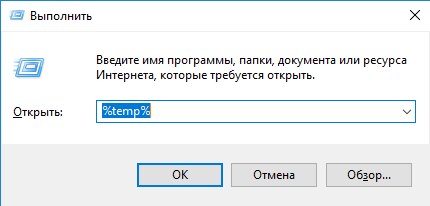
Mappák megnyitása ideiglenes fájlokkal
- Törölje a mappában lévő összes fájlt. Annak érdekében, hogy ne törölje mindegyiket (nagyon sok lehet), nyomja meg a CTRL + A gombot, hogy mindent kiválassza és nyomja meg a TÖRLÉS gombot.
Zárja be a mappákat. Ha Windows 7 vagy régebbi verziót használ verzió:
- Nyomja meg a WIN + R billentyűt, és írja be az “msconfig” parancsot. Nyomja meg az ENTER gombot;
- Az egérrel válassza ki a “Startup” fület;
- Távolítsa el az eltávolítani kívánt alkalmazást is egyéb, a rendszer és a sajtó számára nem fontos programok.
Ha Windows 8.1 (8) vagy újabb verziót használ:
- Nyomja meg egyszerre a CTRL + SHIFT + ESC billentyűket;
- Ha ez az első alkalommal nyitja meg a feladatkezelőt, kattintson a gombra „Leírás”;
- Válassza ki a “Startups” fület, és végezze el ugyanazt, mint a korábbi utasítások.
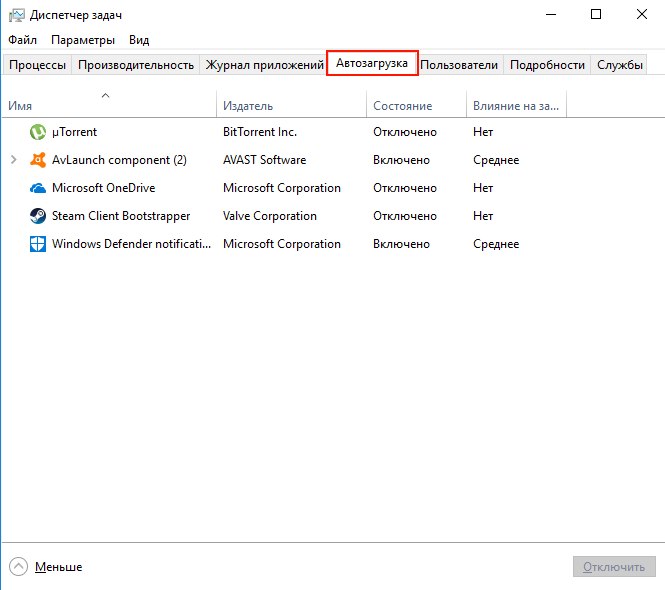
Indítási lap a Windows Feladatkezelőben
Most próbálja meg eltávolítani az alkalmazást, amellyel volt hiba – a kívánt fájl vagy mappa egy távoli erőforráson található, benne van jelenleg nem érhető el.
Ez érdekes: az F1-F12 billentyűk jelentése a billentyűzeten.
A hibákat harmadik féltől származó programok segítségével javítottuk ki
Ha továbbra is megjelenik a szöveg a “A kívánt fájl egy jelenleg nem elérhető hálózati erőforráson “, letöltés segédprogram ezen a linken https://technet.microsoft.com/ru-ru/sysinternals/bb963902. Ő az programhoz vezet, amely alternatívája a szabványnak Windows indítási segédprogram. Megjeleníti az összes programot amelyek részt vesznek az operációs rendszer indításában. Ráadásul: a rendszer velük való működésének sorrendje. Elég hatalmas eszköz a rendszergazdák számára. Ha szeretné, olvassa el többet olvassa el az Autoruns segédprogram leírását az oldalon letöltés.
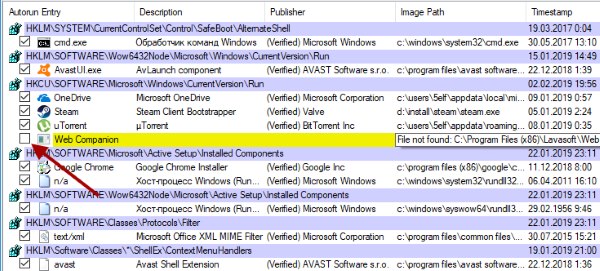
Az Autoruns segédprogram felbukkanó ablaka
És a mi esetünkben csak futtatnia kell, válassza ki a fület „Minden”, és keresse meg az összes elemet, amely sárga színű. tovább ki kell törölniük a jelölést. Ezután csak indítsa újra egy számítógép. A segédprogram elvégzi az összes szükséges műveletet a számítógéppel egyedül. Miután letöltötte a csomagot a segédprogrammal, az lesz csomagolva az archívumba. Kattintson az RMB archívumra, és válassza a „Kivonat” lehetőséget all. “Nem kell telepítenie. Ha 32 bites van Windows, válassza ki az „autoruns” nevű mappában található ikont. Ha x64 – bármilyen.
Javítottuk a problémát az eltávolítással a (z) segédprogram segítségével Microsoft
További programok használata, amelyek állítólag javítják és gyorsítsa fel a számítógépet, az egész megzavarásához vezethet rendszer vagy annak egyes alkatrészei. Ez a jól ismert CCleaner, iOBit és más kezelők a merevlemezek tisztításához. azok A felhasználást csak a felhasználó tapasztalatlansága indokolja. Jobb Teljes tiszta és töredezettségmentes helyi meghajtó beépített funkcióval OS segédprogramok. Ez egy harmadik féltől származó szoftver, amely gyakran megrongálja a nyilvántartást Windows és rendszerfájlok.
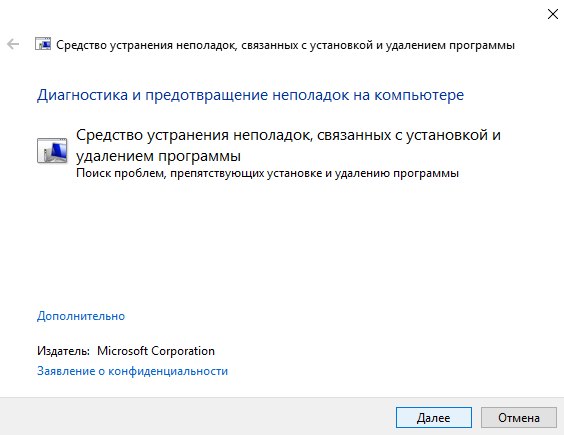
A Windows hibaelhárítási segédprogram felbukkanó ablaka
A Microsoft fejlesztőinek speciális varázslója segíthet Önnek javítsa ki a problémát a programok eltávolításával. Letöltheti a a link https://support.microsoft.com/ru-ru/help/17588/windows-fix-problems-that-block-programs-being-installed-or-removed. Ez a segédprogram minden operációs rendszeren működni fog (x32, x64). Telepítés nélkül is működik. Csak futtassa a letöltött fájlt fájlt, és kövesse az utasításokat, hogy javítsa ki a hibát – a szükséges fájl az oldalon található, amely jelenleg van nem érhető el.
